넥스트북 태블릿은 첨단 기술과 뛰어난 성능을 자랑하는 기기입니다. 신속한 배송 서비스와 숙련된 엔지니어들을 보유하고 있지만, 때로는 내부 발열이나 회로 단락으로 인해 과열 문제가 발생할 수 있습니다. 충전 관련 문제나 케이블 손상도 사용자에게 불편을 줄 수 있습니다. 그러나 넥스트북의 발열로 인한 자동 종료와 같은 문제들은 본문에서 제시하는 간단한 방법들을 통해 쉽게 해결할 수 있습니다. 이 글에서는 넥스트북이 충전 중인지 확인하는 방법, 전원이 켜지지 않을 때 해결하는 방법, 그리고 노트북에서 발열 차단을 해제하는 방법까지 자세히 다룹니다. 끝까지 읽어보시고, 넥스트북 장치에 대한 유용한 정보와 사용자들이 자주 겪는 문제에 대한 해결책을 얻어가시길 바랍니다.
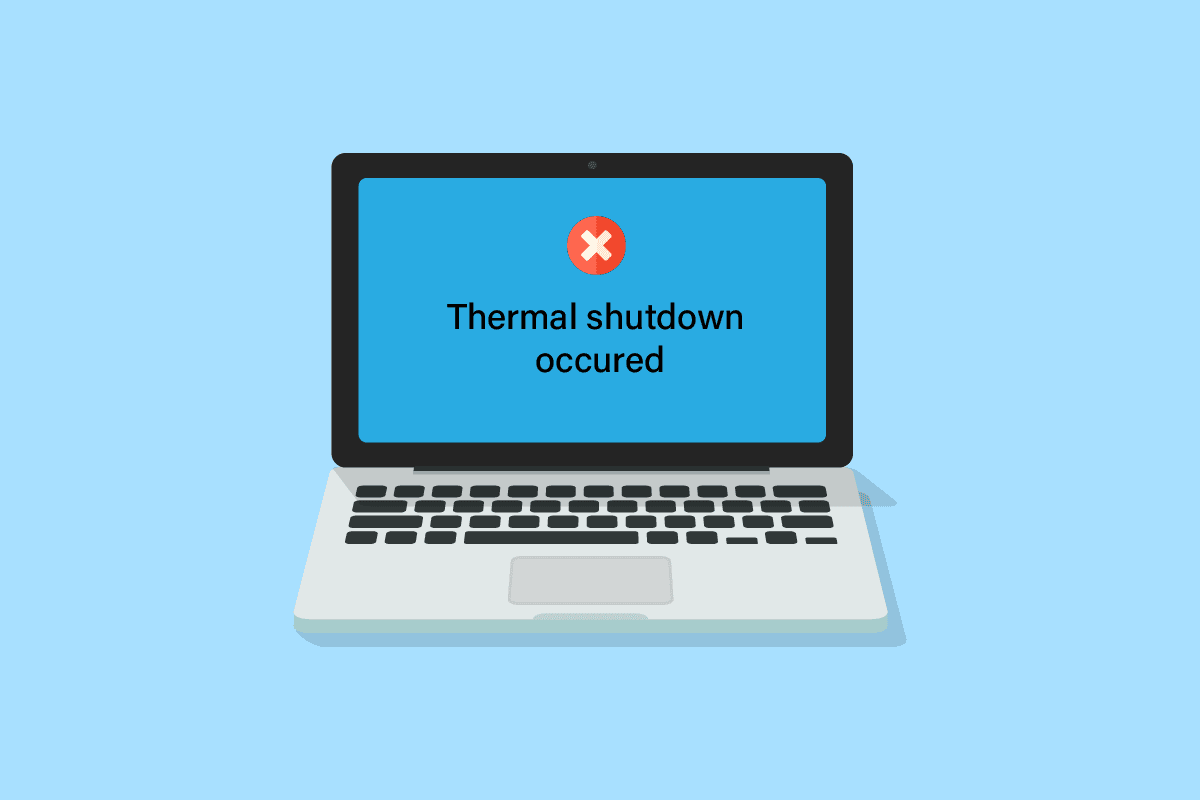
넥스트북 발열 차단 문제 해결 가이드
이 글을 통해 넥스트북 발열 차단 문제를 해결하는 다양한 단계를 익히게 될 것입니다. 먼저, 관련 질문들에 대한 답변부터 살펴보겠습니다.
충전 중 태블릿 사용, 괜찮을까요?
네, 태블릿을 충전하면서 사용해도 무방합니다. 하지만 충전 중에도 배터리가 소모되므로 충전 시간이 더 오래 걸릴 수 있습니다.
넥스트북 충전 여부, 어떻게 확인할 수 있나요?
기기 상단에 빨간색 불이 들어오면 넥스트북이 충전 중임을 나타냅니다. 완전히 충전되면 표시등이 노란색으로 변경됩니다. 또한, 충전기를 연결하면 화면에 팝업 메시지가 표시됩니다. 화면 상단에는 넥스트북의 연결 또는 충전 아이콘도 나타납니다. 이러한 방법으로 넥스트북 충전 여부를 확인할 수 있습니다.
전원 안 켜짐/충전 안 됨, 태블릿 고치는 법
다음은 태블릿이 켜지지 않거나 충전되지 않는 문제를 해결하는 데 도움이 되는 원인 및 해결 방법입니다.
- 태블릿이 켜지지 않거나 충전되지 않는 경우, 먼저 연결 상태를 확인해야 합니다. 다른 충전 케이블을 사용하여 작동하는지 확인하고, 이전 케이블이 손상되었을 가능성을 염두에 두세요.
- 전원 버튼을 5초 동안 눌러 장치를 재시작해 볼 수도 있습니다. 전원 버튼을 누른 상태에서 충전기를 동시에 연결하고 몇 초 동안 버튼을 계속 누르고 있다가 떼어 충전 상태를 확인합니다.
- 위의 방법으로도 해결되지 않으면, 하드 리셋을 통해 소프트웨어 문제를 해결하고 장치 저장 메모리를 정리하여 올바르게 작동하도록 할 수 있습니다.
본문 후반부에서 이러한 해결 방법들에 대한 자세한 단계를 확인할 수 있습니다. 또한, 넥스트북 발열 차단 문제를 해결하는 방법도 배우게 될 것입니다.
넥스트북이 계속 꺼지는 이유?
넥스트북이 계속 꺼진다면, 먼저 기기의 배터리를 확인해 보세요. 기기의 불안정한 앱이나 악성 바이러스가 문제를 일으킬 수도 있습니다.
전원 안 켜지는 넥스트북, 어떻게 고치나요?
넥스트북을 재시작하여 전원이 켜지지 않는 문제를 해결할 수 있습니다. 자세한 방법은 다음과 같습니다.
1. 전원 버튼을 5초 동안 누른 상태에서 충전기를 동시에 연결합니다.
2A. 5초 동안 계속 누르고 있으면 화면에 팝업이 나타나는지 확인합니다.
2B. 만약 반응이 없다면, 충전기가 연결된 상태에서 전원 버튼에서 손을 떼고 다시 눌러 충전기를 통해 화면이 켜지는지 확인합니다.
충전 안 되는 넥스트북 태블릿, 어떻게 고치나요?
충전되지 않는 넥스트북 태블릿을 수리하려면 다음 단계를 따르십시오.
1. 먼저 태블릿에서 배터리를 분리합니다.
2. 그런 다음 전원 버튼을 약 20초 동안 길게 누릅니다.
3. 이제 배터리를 다시 장착하고 넥스트북을 연결하여 다시 충전해 보세요.
4. 빨간색 불이 보이면 충전 중인 것입니다. 이렇게 넥스트북 충전 여부를 확인할 수 있습니다.
태블릿을 다시 켜기 전에 완전히 충전하는 것이 좋습니다. 넥스트북 발열 차단 문제를 해결하는 방법을 계속해서 알아보겠습니다.
넥스트북 배터리, 어떻게 분리하나요?
다음 단계에 따라 넥스트북에서 배터리를 분리하십시오.
1. 넥스트북 배터리를 안전하게 분리하려면
주의: 플라스틱 오프닝 도구를 사용하여 후면 덮개를 제거해야 합니다.
2. 전면 유리와 후면 덮개 사이에 도구를 조심스럽게 밀어 넣습니다.
3. 도구를 장치 가장자리를 따라 밀어 후면 덮개를 제거합니다.
4. 여분의 도구를 사용하여 틈새에 끼우고 다른 도구를 밀 때 후면 덮개를 유리에서 분리된 상태로 유지하십시오.
5. 마지막으로 배터리를 천천히 꺼내고 부품을 다시 조립합니다.
넥스트북 배터리 교체, 가능할까요?
네, 다른 배터리와 마찬가지로 넥스트북 배터리도 교체할 수 있습니다. 배터리는 모든 휴대용 기기의 필수적인 전원이므로 정기적인 교체가 필요할 수 있습니다. 배터리를 교체하는 동안 각별히 주의하고 단계를 올바르게 따르십시오. 배터리에는 위험할 수 있는 잔류 전하가 있을 수 있으므로 구성 요소를 교체하기 전에 항상 배터리를 분리해야 합니다.
넥스트북 태블릿, 초기화 방법
다음 단계를 따라 넥스트북 태블릿을 초기화하십시오.
주의: 다음 단계를 수행하기 전에 넥스트북 태블릿이 꺼져 있는지 확인하십시오.
1. 태블릿에서 SD 카드를 제거합니다(있는 경우).
2. 화면에 시작 로고가 나타날 때까지 전원 버튼과 볼륨 높이기 버튼을 동시에 누릅니다.
3. 로고가 나타나면 버튼에서 손을 떼고 장치가 시스템 복구 모드로 진입하는 것을 확인합니다.
4. 장치 초기화를 확인하고 완료되면 다시 시작될 때까지 기다립니다.
넥스트북 발열 차단, 어떻게 해결하나요?
발열 차단은 기기가 과열되어 내부 온도가 특정 임계값에 도달했을 때 활성화되는 보호 메커니즘입니다. 이를 해결할 수 있는 몇 가지 방법을 살펴보겠습니다.
방법 1: 넥스트북 재시작
자동 종료 문제를 해결하려면 장치를 재부팅해야 합니다. 방법은 다음과 같습니다.
1. 전원 버튼을 5초 동안 누른 상태에서 충전기를 동시에 연결합니다.
2A. 5초 동안 계속 누르고 있으면 화면에 팝업이 나타나는지 확인합니다.
2B. 반응이 없으면, 충전기가 연결된 상태에서 전원 버튼에서 손을 떼고 다시 눌러 충전기를 통해 화면이 켜지는지 확인합니다.
방법 2: 배터리 교체
배터리가 오랫동안 충전 상태를 유지하지 못하거나 전력 소모로 인해 기기가 계속 꺼질 수 있습니다. 따라서 넥스트북 발열 종료 문제를 해결하기 위해 배터리를 교체해야 할 수 있습니다. 본문 위에서 설명한 단계에 따라 넥스트북에서 배터리를 제거하십시오.
USB로 넥스트북 충전 가능할까요?
아니요, HDMI 포트를 사용하여 태블릿 배터리를 충전할 수 없습니다. 배터리 충전 회로가 태블릿의 USB 포트에 연결되어 있기 때문입니다. 마이크로 USB 포트를 사용하여 다른 장치나 어댑터와 연결하여 충전할 수 있습니다.
노트북에서 발열 차단, 어떻게 끄나요?
다음 단계에 따라 노트북에서 발열 차단을 끄십시오.
1. 노트북에서 발열 차단을 끄려면 시스템 유틸리티 화면으로 이동합니다.
2. BIOS/플랫폼 구성(RBSU)에서 시스템 구성을 선택합니다.
3. 팬 및 열 옵션에서 고급 옵션을 선택합니다.
4. 발열 차단을 선택합니다.
5. 활성화를 선택하고 키보드의 Enter 키를 누릅니다.
6. 마지막으로 키보드의 F10 키를 누릅니다.
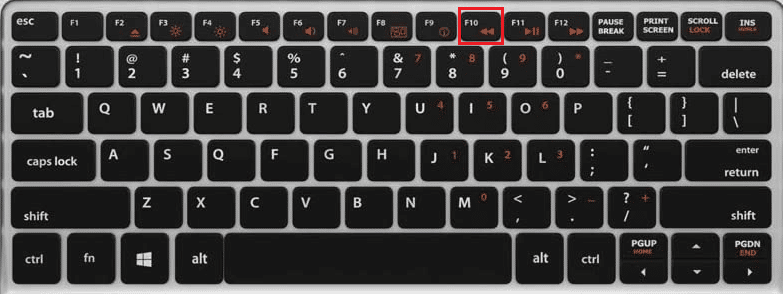
이것이 노트북에서 발열 차단을 끄는 방법입니다.
***
넥스트북 충전 여부를 확인하는 방법과 넥스트북 발열 차단 문제 해결 방법을 배우셨기를 바랍니다. 아래 댓글 섹션을 통해 문의 사항이나 제안 사항을 자유롭게 남겨주세요. 또한, 다음에 배우고 싶은 내용도 알려주세요.